2 options de nettoyage par défaut, Général – Acronis True Image 2017 NG Manuel d'utilisation
Page 175
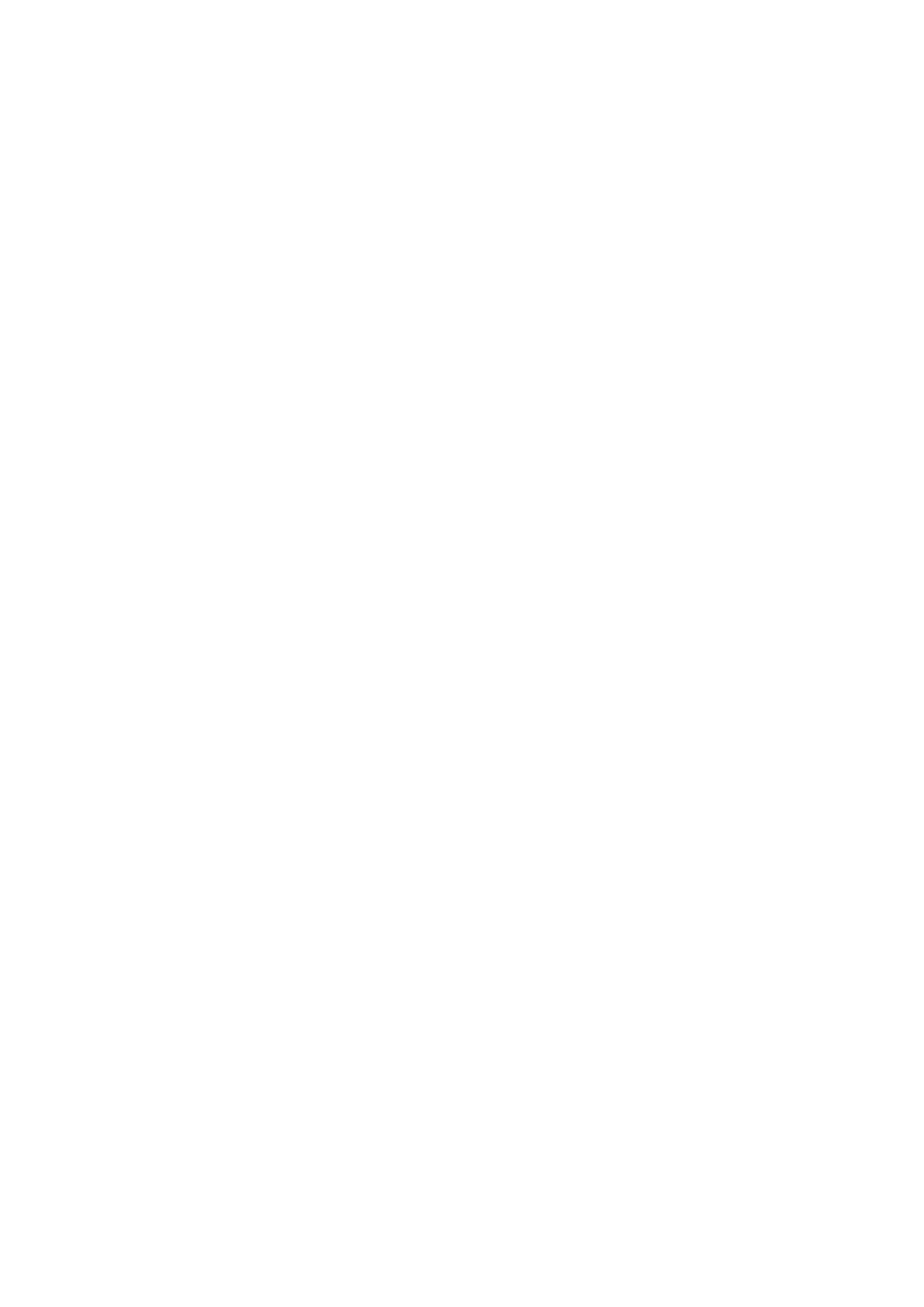
175
Copyright © Acronis International GmbH, 2002-2017
Pour modifier les paramètres de nettoyage pour un composant :
Agrandissez l'élément Composants du système dans l'arborescence et sélectionnez les
paramètres de nettoyage du composant que vous voulez modifier. Vous pouvez activer ou
désactiver l'analyse du composant pour l'assistant de nettoyage. Pour cela, cochez ou décochez
la case Activer.
Si nécessaire, vous pouvez également agrandir un composant et personnaliser la méthode de
suppression de données désirée, les fichiers à nettoyer, vider le registre de recherche que vous
avez utilisé pour trouver les ordinateurs dans le réseau local, etc. Pour cela, cliquez sur le triangle
à côté du composant, sélectionnez une option dans la liste et spécifiez les paramètres.
Une fois les propriétés des composants désirés définies, cliquez sur OK pour enregistrer vos
paramètres. Ces paramètres seront utilisés par défaut la prochaine fois que vous lancer
l'Assistant de nettoyage.
Si vous avez déjà changé les paramètres de nettoyage auparavant, vous pouvez toujours revenir aux
paramètres du programme par défaut en cliquant sur le bouton Restaurer les paramètres par
défaut.
Composants système :
Corbeille
Fichiers temporaires
Espace de disque dur libre
Liste de recherche d'ordinateur
Liste de recherche de fichier
Liste des documents récemment utilisés
Liste d'exécution de Windows
Historique des fichiers ouverts/enregistrés
Références de l'utilisateur
Dossier Prefetch de Windows
11.6.2.2 Options de nettoyage par défaut
Les options de nettoyage par défaut sont disponibles en cliquant sur le lien Cliquer pour changer ce
paramètre… dans la page des options de Méthode de destruction de données.
Pour modifier les options de nettoyage par défaut :
Choisissez dans l'arborescence des paramètres de nettoyage de composant celui que vous devez
modifier.
Après avoir modifié les options, cliquez sur OK pour enregistrer vos paramètres.
Si vous avez déjà changé les paramètres de nettoyage auparavant, vous pouvez toujours revenir aux
paramètres du programme par défaut en cliquant sur le bouton Restaurer les paramètres par
défaut.
Général
Par défaut, la fenêtre de dialogue du résumé est affichée après la fin de chaque procédure de
nettoyage (la case Afficher le résumé est activée). Si vous n'avez pas besoin que cette fenêtre soit
affichée, désactivez la case.